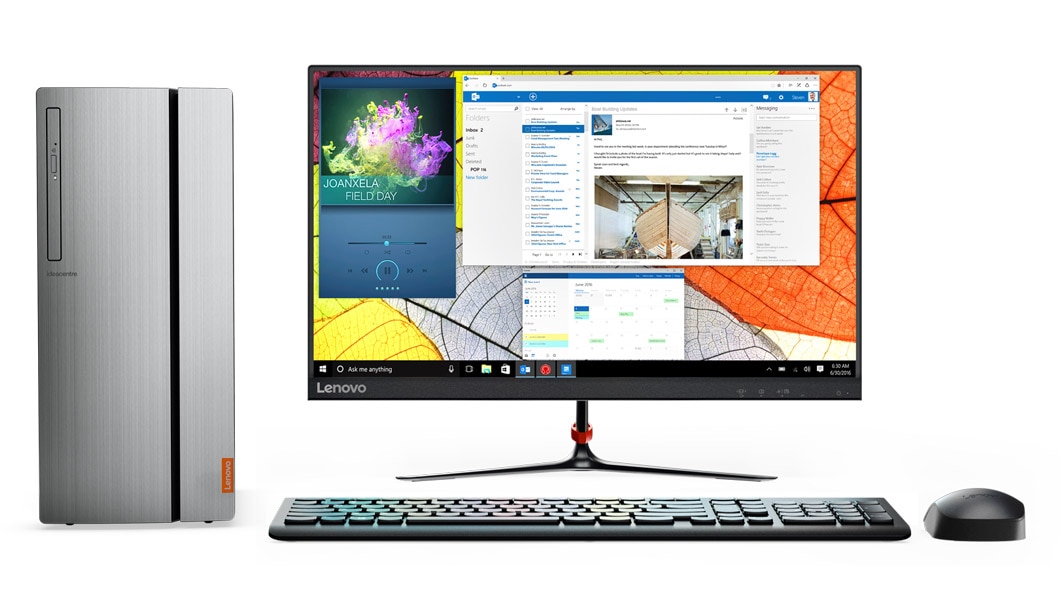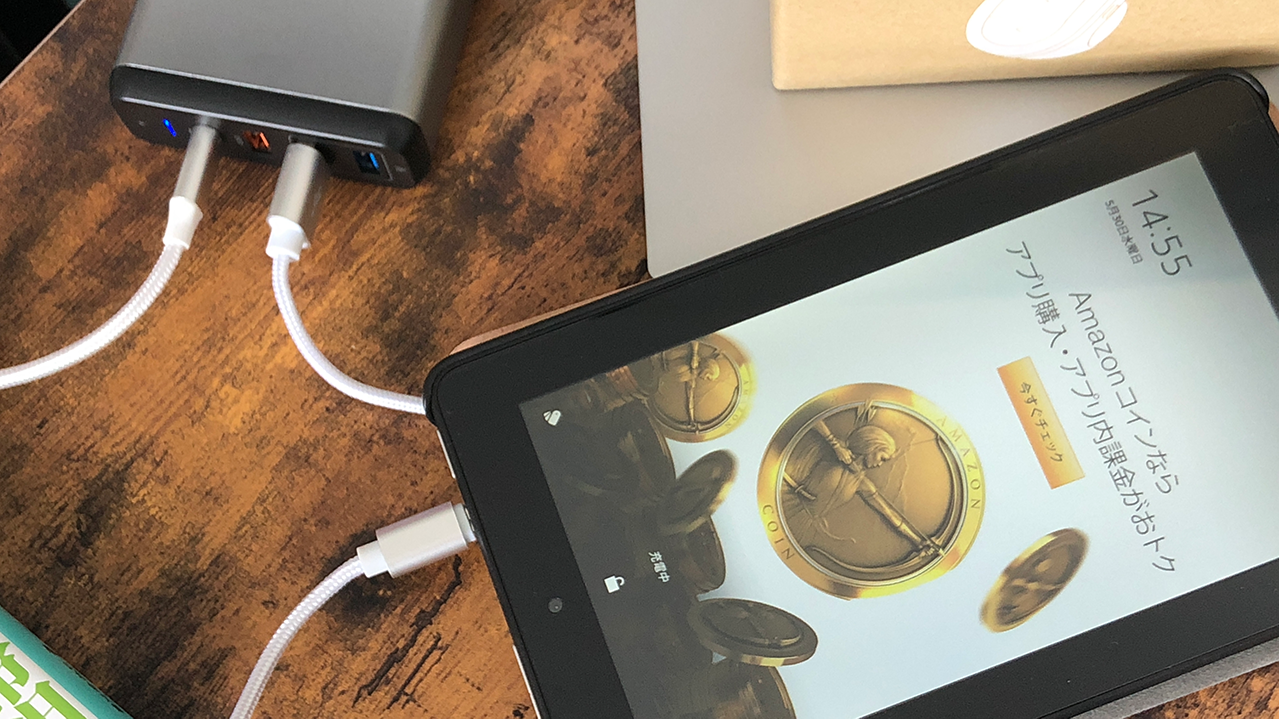こんにちは。
@OfficeTAKUです。
レノボ・ジャパンさんより「Lenovo Ideacentre 720」をお貸し頂き、2週間弱試用させて頂いてのレビューです。
なんせ完全文系の人間なので、あくまでもワタクシ個人の感覚での話しになります。
処理速度やらを計測して実証的に数値で表す、ということはしていませんので、そのあたりはご容赦下さい。
設置スペースさえあれば迷わず購入すべき、このまま返したくない逸品
結論からいうと、ノートである必要がなければ、設置スペースさえあれば、絶対に買いです。
2018年5月31日現在、直販価格: ¥158,220 がクーポン適用で¥109,172(税込・送料無料)なのですから。
ノートパソコンでこれだけのスペックを求めたら倍以上の価格。
最近はディスプレイも安くなっています。
快適に作業したいのであればこれはいいです。
ほんと、このまま家においておきたいのですが…
Lenovo Ideacentre 720(インテル®プロセッサー搭載) | スタイリッシュでパワフルな個人向けデスクトップPC | レノボジャパン
基本スペック::
CPU:インテル Core i7-7700 プロセッサー ( 3.60GHz 2400MHz 8MB )
初期導入OS:Windows 10 Home 64 bit
メモリー:16GB PC4-19200 DDR4 UDIMM 2400MHz (8GB x 2)
ストレージ1:256GB SSD+2TB 7200 回転
光学デバイス:DVDスーパーマルチドライブ
グラフィックス:内蔵グラフィックス
ワイヤレス・アダプター:
Bluetooth Version 4.1 + IEEE 802.11 ac/a/b/g/n ワイヤレスLAN (Wi-Fi準拠)
久しぶりに本格的なデスクトップ機を使いました。
運送会社の方が持ってきた箱をみて「やはり、でかいなぁ!」というのが第一印象。
ただ、持ち上げてみると大きさに比べてかなり軽く感じました。

製品仕様でみると、
本体の大きさ:約 165×324.5x376mm
重量:約8kg
とのことです。
Bluetooth、ワイヤレスLAN標準搭載でノートPCと変わらず
古い人間なので、デスクトップ機というと、
- 音声はディスプレイや外付けスピーカーにケーブルで接続
- ネットワークボードを増設しないとインターネットできない
という認識でしたが、いまやそんな手間は必要ないのですね(どんだけ古い人間なんだ)
設置も簡単
- HDMIケーブルでディスプレイに接続
- コンセントに接続し電源ON
- ユーザーアカウント設定
- 無線LANに接続
- Bluetoothでスピーカーに接続
と、あっという間に環境を整えることができました。
音の静かさにびっくり
起動時、終了時にファンが回転する音が一瞬大きくなるものの、使用中は駆動音が静かでびっくりしました。
窓を締めて外部の音を遮断して静かな室内でも気にならない位。
たまに、動いているの?ということで耳を近づけてみたりしました。
私がそれほどハードな使い方していないからかもしれませんが、昔のデスクトップ機とは違って、ほんと静かです。
PowerPoint、Photoshop、サクサク動いて快適
現在、WindowsはLenovoのノートパソコンを利用しています。
しかし、起動も遅く、Core i 7 であっても、普段の作業にもたつきがでて、いらいらすることも多いこの頃なのです。
ところが、この Ideacentre 720
- 256GB SSD搭載ということもあり、起動が素早い。
- メモリ16GB、HDD2TB(まじか!)
私の行う作業内容ではまったく申し分なく、快適でたまりません。
重いPowerPointの編集作業もスムーズ、Photoshopでの写真の加工も、私のするようなレベルでは何の問題もありません。
USBポートなど外部インターフェースも必要十分以上
背面には 、
USB 3.0×2、USB 2.0×2、HDMI出力ポートx1、VGA出力ポートx1、オーディオポートx3、イーサネットコネクター
前面には、
USB 3.0×4、ヘッドホンコネクターx1、マイクロホンコネクターx1
これだけあれば充分ですね。
前面の端子類はカバーを開けて使用します。
拡張性充分!工具なしでカバーを外してアップグレード
とりあえずこれだけあればアップグレードや増設も必要ないのではないか、とも思えま。
拡張スロット(空スロット):: PCI Express x16 :1 (空1)、 PCI Express x1: 2 (空2)
拡張ストレージベイ::5.25型:1 (空1)、3.5型:2 (空1)、2.5型:1 (空1)
どれだけ拡張できるのか、って感じです。
しかも、その時にはドライバーなどの工具がなくても本体カバーを外し、簡単に作業できるようになっています。
せっかくだから開けて見るだけ開けてみよう!
クイックスタートガイドに記載された手順を見ながらやってみます。
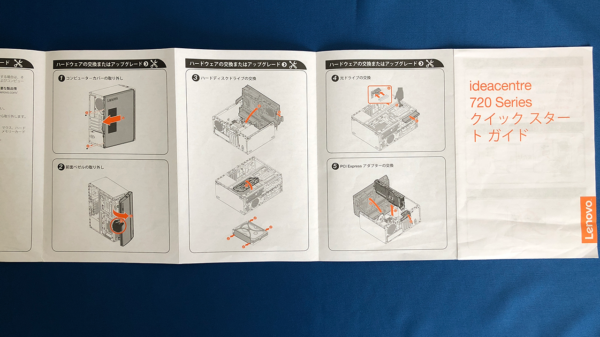
背面の2つのネジを外し側面のパネルをスライドさせたら簡単に開きました。

ハードディスクも、ケーブルまで外さないけど、そっと持ち上げてみました。

ここまでにして元通りにもどしておきました。
こんな風に素人の私でも簡単に開くことができます。
慎重にやれば自分で交換、増設などはできそうです。
今回はあらためてデスクトップ機のコスパの良さと性能を体感できました。
もうすぐお別れせねばならぬのが、本当に名残惜しいというか、なくなると非常に不便になってしまうのが困ったものです。
ノートはあるけど、自宅にも一台よいものを、とお考えの方にはおすすめです。
Lenovo公式サイトで Ideacentre 720 の詳細をみる